Pada materi lalu kita telah belajar membuat SIMULASI MIKROKONTROLER MENGGUNAKAN BAHASA PEMROGRAMAN ASSEMBLY DENGAN PROTEUS 7.7 SP2 + mide-51. Selanjutnyakita akan belajar membuat bahasa pemrograman assembly dengan software mide-51.
Sebelum bekerja dengan MIDE-51 ini install software yang telah di download, double click software midepack02511.exe. Ikuti semua langkah yang ada pada saat instalasi software ini. Setelah semua selesai buka software MIDE-51. Start>MIDE-51 package>MIDE-51, dan tampilan software tersebut seperti gambar dibawah ini.
Tampilan awal MIDE-51
Buka project baru dengan cara click File>New 
Pilih device yang akan digunakan click Device>Select, misalnya ingin bekerja dengan mikrokontroler AT89C51 maka pilih 89C51AC2, selanjutnya click OK
.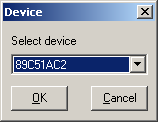
.
Selanjutnya tulislah source code bahasa assembly seperti berikut :
Kemudian Untuk membuat program assembler maka click File>Save as dan buat file dengan extension asm (*.asm), misalnya coba.asm
Tampilan akan berubah seperti gambar berikut
Untuk meng-compile program yang telah kita buat, click Build>Build / 

Setelah di-compile, maka kita telah membuat file berekstensi *.hex.
Selanjutnya kita bisa mensimulasikan file tersebuat dalam rangkaian mikro dengan proteus. Untuk rangkaian dengan menggunakan AT89c51 telah kita pelajari pada materi SIMULASI MIKROKONTROLER MENGGUNAKAN BAHASA PEMROGRAMAN ASSEMBLY DENGAN PROTEUS 7.7 SP2 + mide-51. Jika simulasi berhasil maka pada pin ic 0.0 s/d 0.4 yang dihubungkan dengan lampu led akan menyala.
Penjelasan
Clr P0.0 ;(adalah memberikan logika 0 ke kaki 0.0, yang mengakibatkan led menyala)
Selanjutnya cobalah membuat dengan source code di bawah ini.
org 0h
start: Setb P0.0
Setb P0.1
Setb P0.2
Setb P0.3
Setb P0.4
end
Apa yang terjadi? Selamat mencoba.